วิธีดาวน์โหลดคลิปวิดีโอจาก YouTube บน iPhone, iPad ไว้ดูย้อนหลังได้

เชื่อว่าหลายคนที่ชื่นชอบการดูคลิปวิดีโอบน YouTube ไม่ว่าจะเป็นเอ็มวี, การแสดง หรือคลิปรายการต่างๆ ซึ่งการจะโหลดเก็บไว้ดูย้อนหลังในอดีตนั้นก็ยากแสนลำบาก ต้องใช้แอพเสริมมากมาย บางแอพอยู่ดีๆ ก็ใช้ไม่ได้ซะงั้น
ล่าสุดตอนนี้มีช่องทางการโหลดคลิป YouTube มาเก็บไว้ดูย้อนหลังผ่าน iPhone, iPad ได้แล้ว ที่สำคัญ นี่เป็นวิธีที่ YouTube แนะนำให้เราใช้กันด้วย !! วันนี้ MacThai มีวิธีมาบอกกัน
YouTube เปิดช่องการให้โหลดคลิปได้อย่างเป็นทางการแล้ว
เมื่อมีหลายแอพที่พยายามเหลือเกินในการหาช่องทางโหลดคลิปมาดูย้อนหลัง ล่าสุดทาง YouTube เลยเปิดให้เราสามารถทำได้เองผ่านทางแอพ YouTube นี่แหล่ะ ไม่ต้องไปโหลดแอพอื่นเพิ่มให้เสียตังค์
ซึ่งคลิปที่สามารถโหลดมาดูย้อนหลังได้นั้น มีเงื่อนไขคือ
- ต้องดูผ่านแอพ YouTube เท่านั้น
- ไม่สามารถก็อปไฟล์ไปเก็บที่อื่นได้
- คลิปที่เจ้าของกำหนดข้อลิขสิทธิ์ไว้ จะไม่สามารถโหลดมาเก็บไว้ดูทีหลังได้
- คลิปที่เก็บไว้ดูย้อนหลัง สามารถกดดูได้แม้ไมีได้ต่อเน็ตอยู่
- คุณภาพสูงสุดที่เก็บไว้ดูได้คือ HD 720p
ขั้นตอนการโหลดคลิป YouTube บน iPhone, iPad
- อัพเดทแอพ YouTube ให้เป็นเวอร์ชันล่าสุด
- เปิดแอพ YouTube จากนั้น Login โดยใช้ ID ของคุณก่อน
- จากนั้นเลือกไปคลิปที่ต้องการจะโหลดเก็บไว้ดูทีหลัง
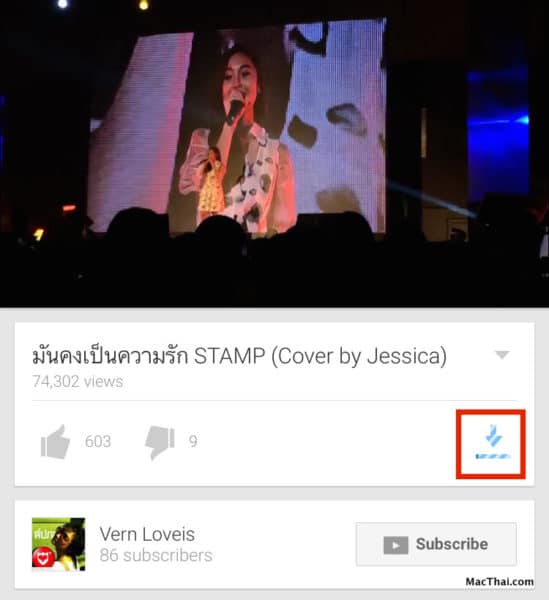
- กดที่ปุ่มโหลด ทางด้านขวามือ


- หรืออีกวิธีหนึ่งคือกดที่ปุ่ม “…” ทางด้านขวาของคลิป แล้วเลือก Add to Offline
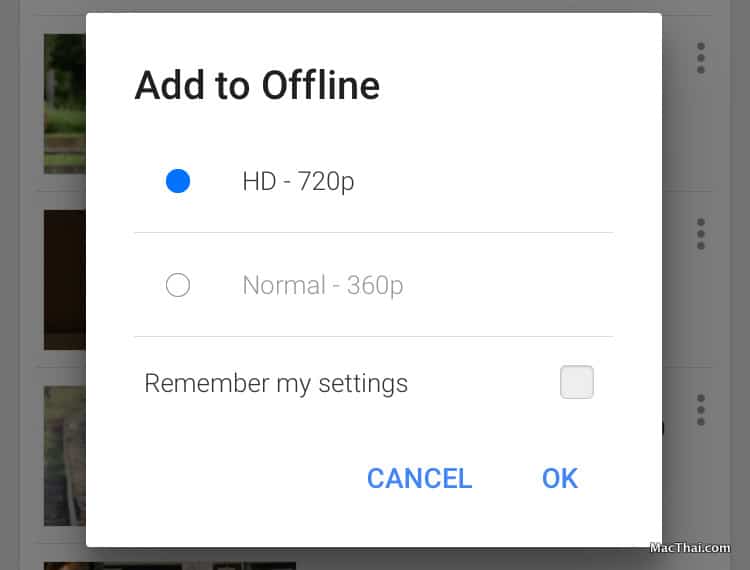
- ในครั้งแรก แอพจะถามว่าเราจะโหลดเก็บไว้ดูในความละเอียดเท่าไหร่ (สามารถเลือกให้จำความละเอียดนี้ไว้ได้)
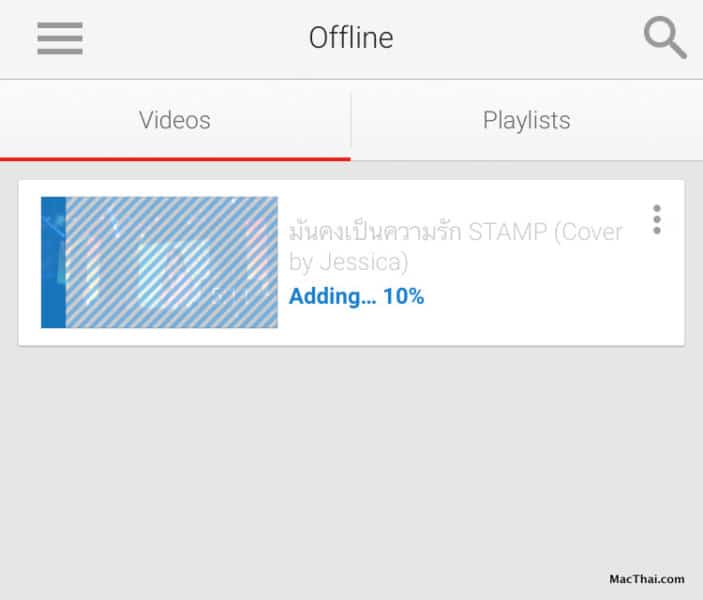
- เมื่อกดโหลดแล้ว จะมีสัญลักษณ์แสดงเปอร์เซ็นต์ของการโหลดให้ดูด้วย

- เมื่อคลิปโหลดเสร็จแล้ว จะถูกเก็บไว้ในเมนู Offline สามารถกดเข้าไปดูคลิปทั้งหมดที่โหลดเก็บไว้ได้
- ทดลองกดดูคลิปที่โหลดเก็บไว้ จะยังคงได้คุณภาพระดับ HD 720p แถมไม่มีโฆษณามากวนใจอีกด้วย

- เมื่อไม่มีเน็ต ก็สามารถกดมาดูที่ Offline ได้

- ในเมนู Setting ของแอพ YouTube เราสามารถดูขนาดพื้นที่ของคลิปที่โหลดมาทั้งหมดได้ หรือกดลบคลิปทั้งหมดได้
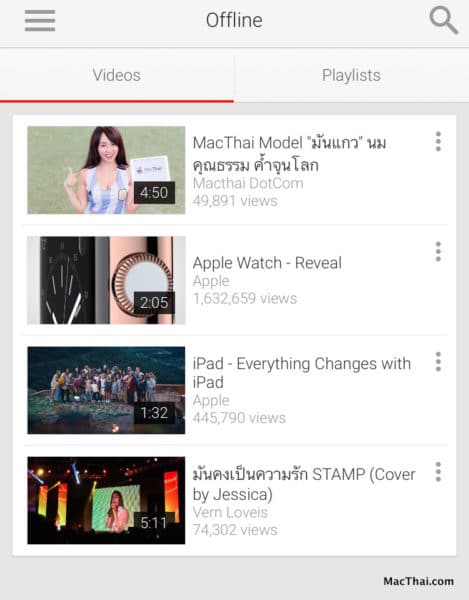
นับว่าเป็นช่องทางที่สะดวกและดีมากๆ สำหรับ YouTube ที่เปิดให้เราได้โหลดคลิปเก็บไว้ดูได้เอง จากการทดสอบพบว่า MV ของค่ายเพลงต่างๆ จะไม่สามารถโหลดเก็บไว้ดูได้ แต่คลิป Channel ดังๆ ในไทยก็เปิดให้โหลดมาดูได้ เช่น GTH, SpokeDark TV, VRZO รวมถึง Apple และ MacThai ด้วยนะจ๊ะ <3
เรียบเรียงโดย
ทีมงาน MacThai

เปิดขายเสื้อ “iPhone < 3 Android” เพราะเรารักกัน

ขั้นตอนและวิธีการซื้อสติ๊กเกอร์ LINE แบบไม่ต้องใช้บัตรเครดิต !!